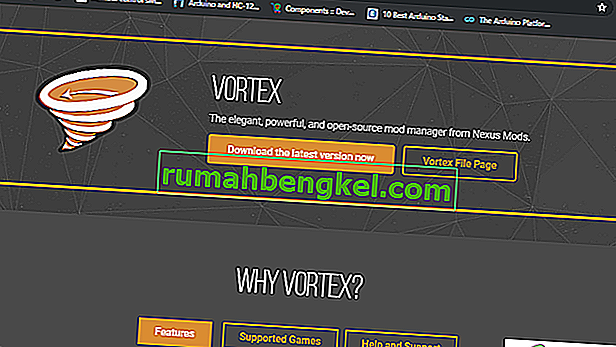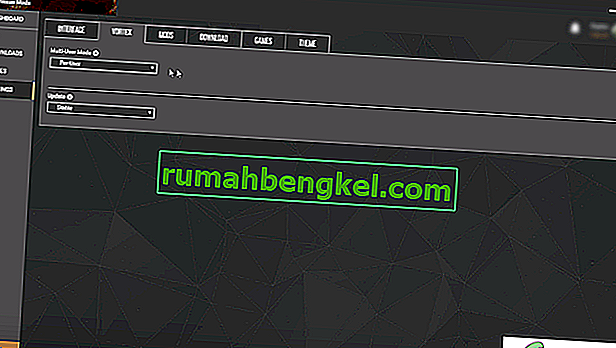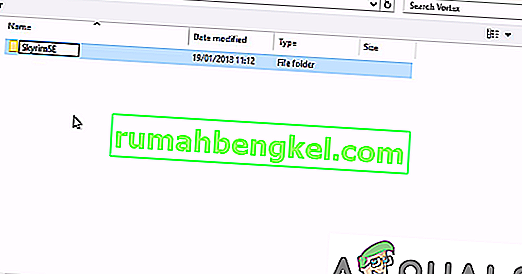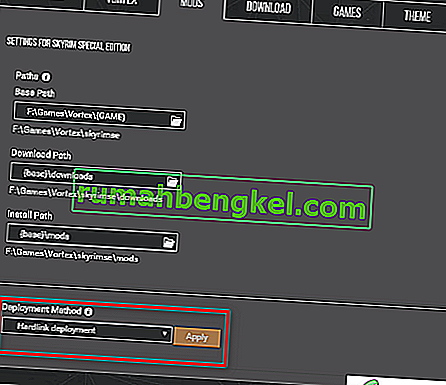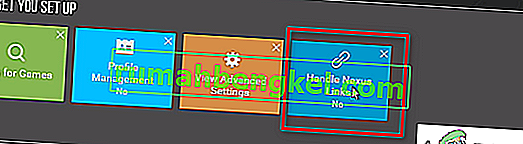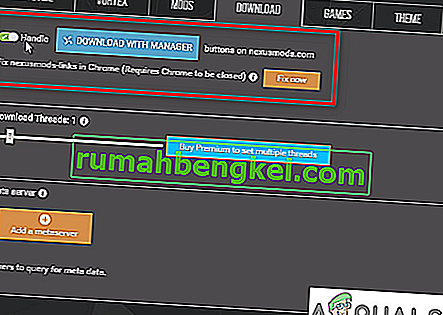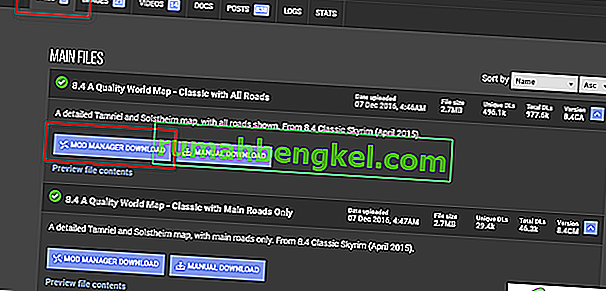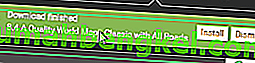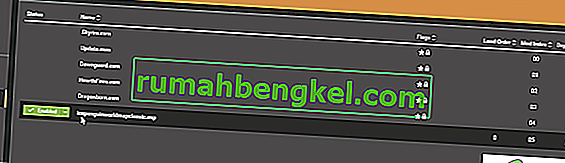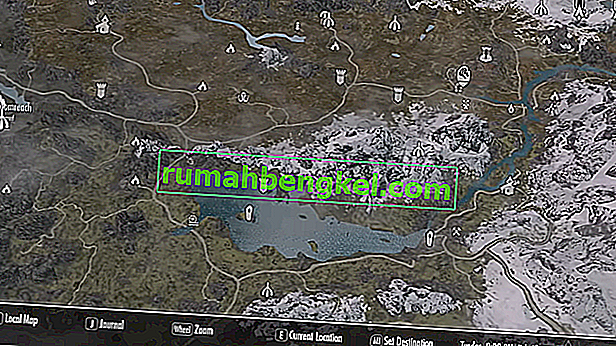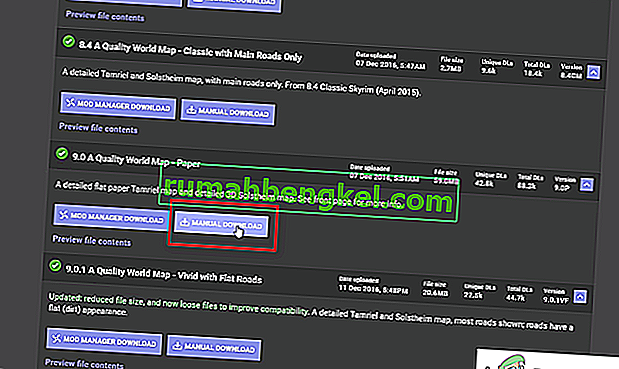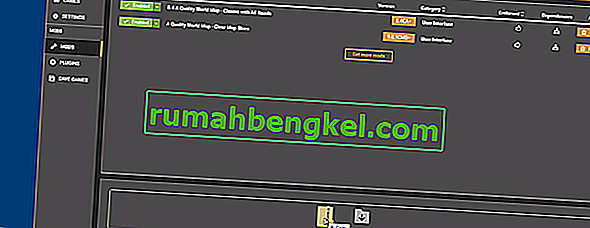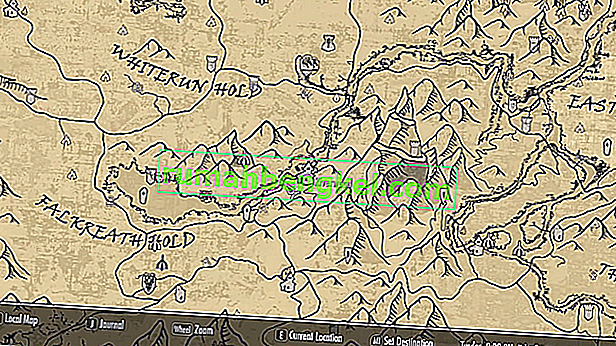Vortex Mod Manager to potężny menedżer modów typu open source, który umożliwia pobieranie, instalowanie i zarządzanie różnymi modami do gier za pomocą łatwego w użyciu interfejsu. Obsługuje wiele gier i jest dostępny do pobrania na Windows 7, 8 i 10, a także wsparcie dla Windows XP.
Co to jest Vortex Mod Manager?
Vortex Mod Manager to najnowszy menedżer z Nexus Mods. Ten nowszy menedżer jest ulepszeniem ich starszego menedżera zwanego Nexus Mod Manager, który stał się dość sławny wśród programistów.
Ten menedżer modów robi wszystko, od pobierania i instalowania modów, a także zarządzania modami do gier i utrzymywania ich w jednym miejscu. Obsługuje wiele gier, z łatwym w użyciu interfejsem użytkownika i ścisłą integracją z modami Nexusa, co pozwala z łatwością znajdować, pobierać i instalować mody. Więc zacznijmy
Pobieranie i instalowanie Vortex
- Aby rozpocząć korzystanie z vortex, przejdź na stronę www.nexusmods.com i zarejestruj się lub zaloguj do istniejącego konta. Oferują zarówno członkostwo premium, jak i bezpłatne . Po zarejestrowaniu się zaloguj się i pobierz menedżera modów vortex.
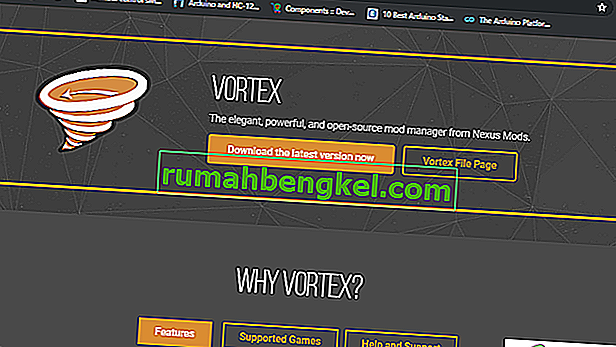
Ta aplikacja może działać dla wszystkich rodzajów modów, tych, które pobierasz z modów Nexusa ( zalecane ) i tych, które pobierasz z innych źródeł. Chociaż ze względu na ścisłą integrację najlepiej działa z modami Nexusa .
Berło
Interfejs Vortex jest dość prosty. Zanim jednak przejdziemy dalej, musimy zalogować się do aplikacji komputerowej Vortex. Najłatwiejszym sposobem jest zalogowanie się najpierw do domyślnej przeglądarki, a następnie zalogowanie się do Vortexu .
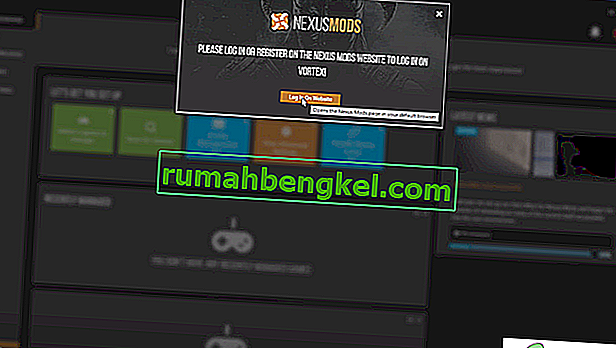
Vortex zapewnia interaktywny interfejs zapewniający przyciski szybkiego łącza na ekranie głównym, a wszystkie wyświetlane panele można łatwo ustawić tak, jak chcesz.
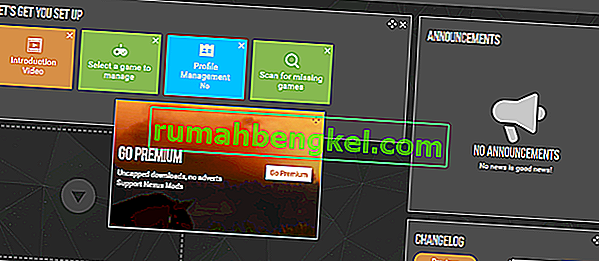
Zmiana ścieżek
Zanim zaczniemy instalować mody, potrzebujemy naszego menedżera modów do zarządzania naszymi grami, zmieniając ścieżki gier i modów. Niektóre mody można wdrożyć tylko wtedy, gdy gra i mody korzystają z tego samego dysku.
Po ustawieniu katalogu modów na tym samym dysku co twoje gry, powinieneś zobaczyć opcję Hardlink Deployment , upewnij się, że jest wybrana.
- Przejdź do Ustawienia> Wir . Tutaj zobaczysz opcję ustawienia trybu wielu użytkowników , dając ci opcję Per-User lub Shared . Jak sugeruje nazwa, Per-user da każdemu kontu użytkownika na komputerze jego preferencje dotyczące modów i ustawień, podczas gdy w trybie współdzielonym preferencje pozostają takie same dla wszystkich użytkowników.
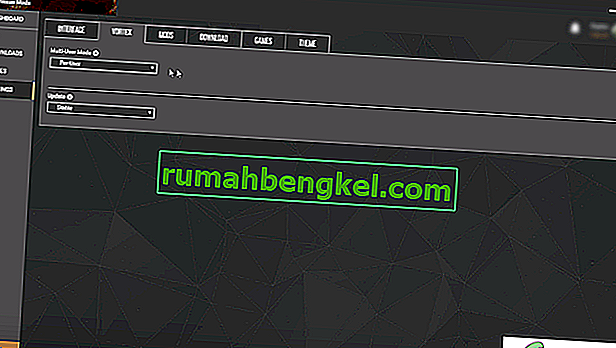
- Ponieważ gra, którą będziemy modyfikować w tym samouczku, to Skyrim Special Edition, musimy zmienić ścieżkę bazową na ten sam dysk, co nasza gra.
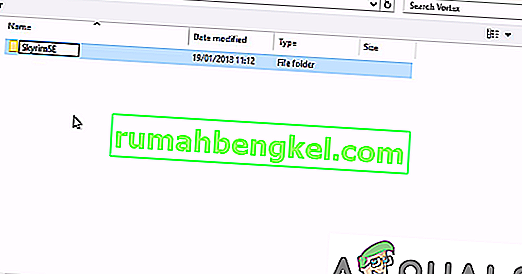
- Po ustawieniu ścieżki podstawowej zauważysz , że ścieżka pobierania i ścieżka instalacji używają tego samego katalogu co ścieżka podstawowa .
- Po prawidłowym ustawieniu katalogu powinieneś zobaczyć opcję Wdrożenie Hardlink . Upewnij się, że jest zaznaczona.
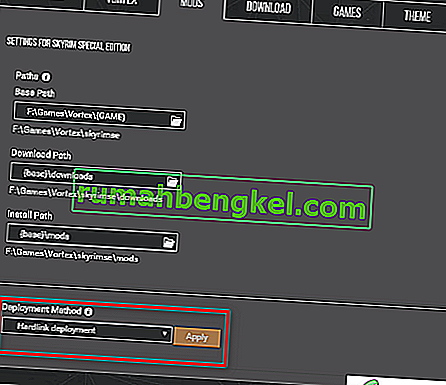
Instalowanie modów
- Najpierw musimy ustawić Vortex, aby obsługiwał łącza Nexus. Możesz to łatwo zrobić, klikając niebieski przycisk lub przechodząc do Ustawienia> Pobierz i sprawdź uchwyt pobierania za pomocą Menedżera.
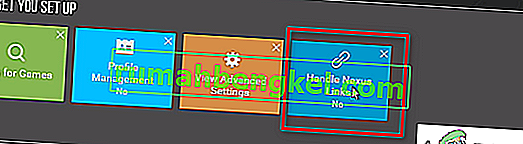
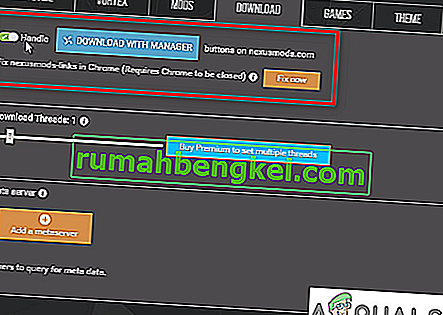
- W tym samouczku dodajemy nowy styl mapy do Skyrim Special Edition o nazwie Classic with All Roads . Przejdź do poniższego linku
Mody do Skyrim Special Edition
To wyląduje na stronie mapy świata jakości. W zakładce „ F ile ” pobierz mod mapy.
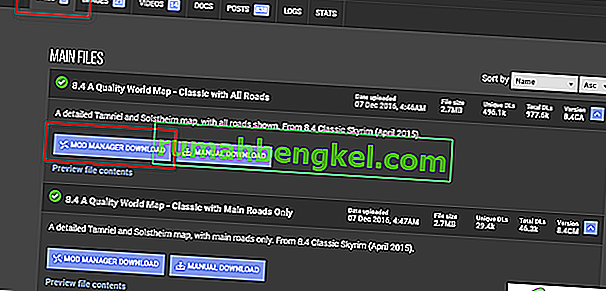
Na razie nauczymy się pobierać bezpośrednio za pomocą Mod Managera. Kliknij Mod Manager Download , aby otworzyć Vortex, nawet jeśli był zamknięty i rozpocząć pobieranie.
Po zakończeniu pobierania pojawi się powiadomienie z prośbą o zainstalowanie moda . Hit zainstalować.
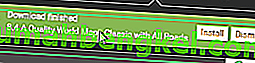
Teraz musisz włączyć swoje mody. Możesz to zrobić, klikając opcję włącz w wyskakującym okienku natychmiast po instalacji lub przechodząc do zakładki MODS i klikając szary przycisk nowo zainstalowanego modu, który powinien zmienić kolor na zielony. Możesz także zweryfikować swoje mody, przechodząc do zakładki Wtyczka .
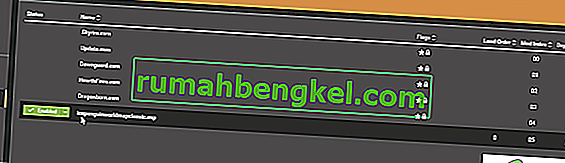
- Teraz otwórz swoją grę i powinieneś zobaczyć widoczne zmiany.
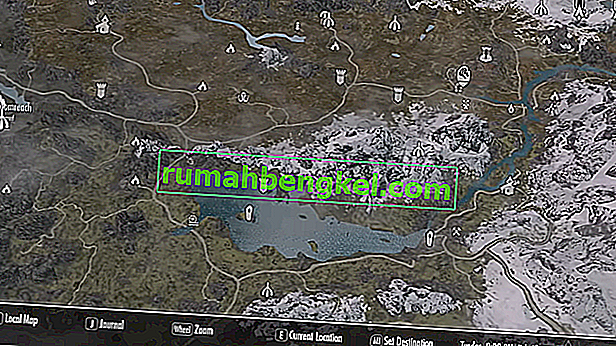
Ręczne pobieranie modyfikacji
- Aby ręcznie dodawać i instalować mody, przejdź do tego samego linku. Tym razem pobierzemy nowy mod mapy o nazwie Paper . Hit Ręczne pobieranie .
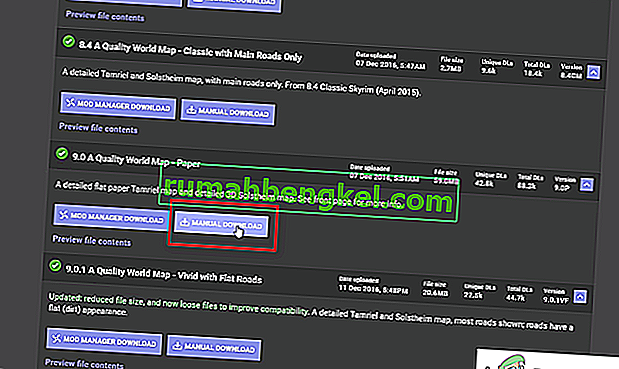
- Po pobraniu otwórz Vortex. Przejdź do MODS . Z górnego menu wybierz Zainstaluj z pliku .

Możesz także przeciągnąć i upuścić plik bezpośrednio do usługi Vortex . Co jest nieco szybsze niż przeglądanie wszystkich.
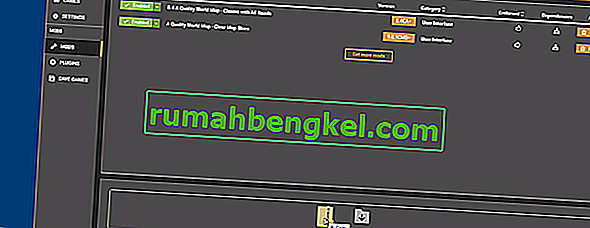
Po dodaniu pliku będzie on wyświetlany jako Nigdy nie zainstalowany. Przed zainstalowaniem musisz wyłączyć poprzednie modyfikacje, klikając zielony przycisk włączania .

Ponownie, możesz zweryfikować zainstalowane mody, po prostu uruchamiając grę i sprawdzając, czy zmodyfikowała element, do którego powinna.
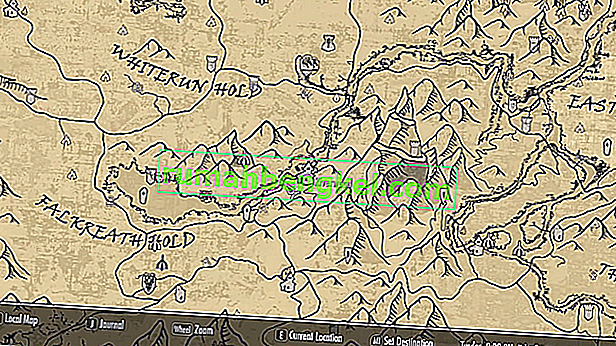
Usuwanie modyfikacji
Jeśli chcesz usunąć mod, którego już nie używasz, możesz po prostu nacisnąć przycisk Usuń , co da ci opcję usunięcia moda i jego archiwum . Zaznacz oba, a następnie kliknij Usuń.